winrar分割压缩包 WinRAR分包压缩步骤
更新时间:2024-06-28 13:53:36作者:xtliu
WinRAR是一款常用的压缩软件,除了可以将文件进行压缩打包,还可以对大文件进行分割压缩,分包压缩可以将一个大文件分成多个小文件进行压缩,方便传输和存储。在使用WinRAR进行分包压缩时,需要注意选择合适的分割大小和压缩级别,确保压缩效果和文件完整性。下面我们来详细介绍WinRAR分包压缩的步骤。
具体方法:
1:选择需要压缩的文件或目录,点鼠标右键。弹出菜单,选择【添加到压缩文件】选项。
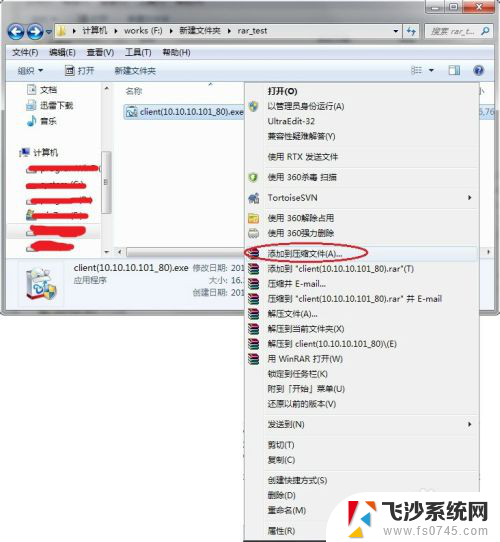
2:在winrar界面中,激活【常规】选项卡。在【压缩为分卷,大小(v)】下选择每个分包的大小,如5MB。
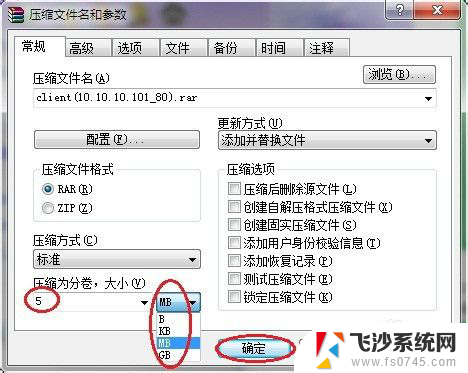
3:设置完成后,点【确定】,开始压缩,等待压缩完成就可。如果文件比较大、时间比较长中间想继续做别的事情,可点【后台】按钮进入后台压缩。
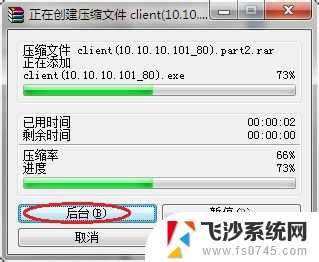
4:压缩完成后,目录中会生成一系列的xxx.partxx.rar分包文件。
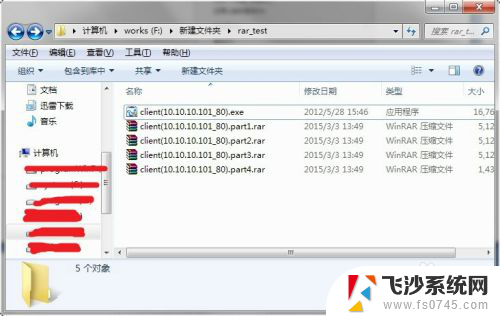
5:分包文件复制到别处时,要求所有的文件都在同一目录,而且不能随便改名。否则解压报错。
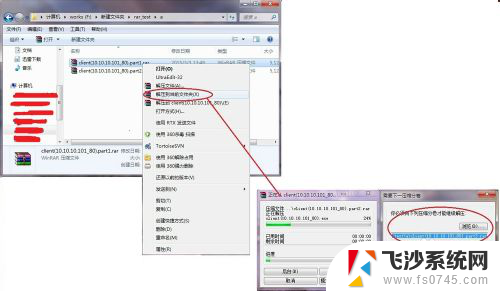
6:解压过程非常简单,任意选中一个分包文件,点解压文件就可。
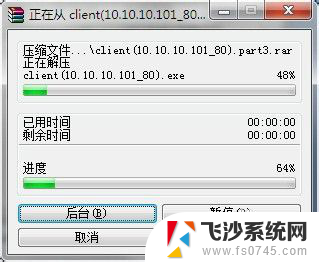
以上就是winrar分割压缩包的所有内容,如果遇到这种情况,请按照以上方法解决,希望对大家有所帮助。
winrar分割压缩包 WinRAR分包压缩步骤相关教程
-
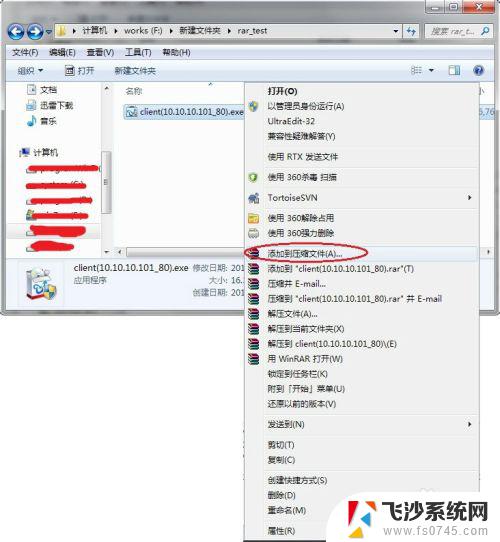 winrar 分卷压缩 WinRAR分包压缩的优点和方法
winrar 分卷压缩 WinRAR分包压缩的优点和方法2023-10-30
-
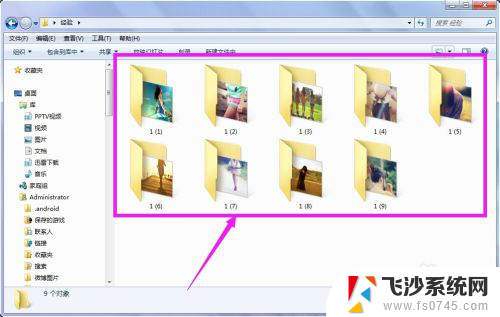 压缩包怎么批量解压 WinRAR如何批量压缩多个文件
压缩包怎么批量解压 WinRAR如何批量压缩多个文件2023-12-01
-
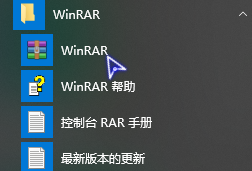 winrar怎么压缩到最小 WinRAR如何压缩文件至最小
winrar怎么压缩到最小 WinRAR如何压缩文件至最小2024-08-25
-
 电脑如何解压文件压缩包 压缩文件包解压步骤
电脑如何解压文件压缩包 压缩文件包解压步骤2024-03-30
- 压缩文件拆分 文件/文件夹拆分压缩为多个压缩包步骤
- 如何将多个压缩包合并成一个 如何合并分卷压缩文件
- 怎样压缩文件夹成压缩包 如何将文件夹压缩成压缩包
- 分卷解压包怎么解压 如何解压RAR分卷压缩文件
- winrar文件压缩文件 WinRAR如何压缩文件
- 文件压缩包怎么解压 压缩文件包解压方法
- 电脑上怎么卸载360安全卫士 360安全卫士怎么卸载不干净
- 怎么给平板刷系统 平板电脑刷机教程视频
- 寻找打印机ip的地址 怎样找到打印机的IP地址
- 为啥微信没有声音提示 微信视频播放没有声音原因
- 电脑怎么取消自动打开软件 如何取消开机自动启动的软件程序
- 笔记本怎样设置电池低于多少再充电 笔记本电脑如何设置95%充电
电脑教程推荐
- 1 寻找打印机ip的地址 怎样找到打印机的IP地址
- 2 如何屏蔽edge浏览器 Windows 10 如何禁用Microsoft Edge
- 3 如何调整微信声音大小 怎样调节微信提示音大小
- 4 怎样让笔记本风扇声音变小 如何减少笔记本风扇的噪音
- 5 word中的箭头符号怎么打 在Word中怎么输入箭头图标
- 6 笔记本电脑调节亮度不起作用了怎么回事? 笔记本电脑键盘亮度调节键失灵
- 7 笔记本关掉触摸板快捷键 笔记本触摸板关闭方法
- 8 word文档选项打勾方框怎么添加 Word中怎样插入一个可勾选的方框
- 9 宽带已经连接上但是无法上网 电脑显示网络连接成功但无法上网怎么解决
- 10 iphone怎么用数据线传输文件到电脑 iPhone 数据线 如何传输文件